友情提示:文中涉及较多Gif演示动画,移动端请尽量在Wifi环境中阅读
前言:调试技巧,在任何一项技术研发中都可谓是必不可少的技能。掌握各种调试技巧,必定能在工作中起到事半功倍的效果。譬如,快速定位问题、降低故障概率、帮助分析逻辑错误等等。而在互联网前端开发越来越重要的今天,如何在前端开发中降低开发成本,提升工作效率,掌握前端开发调试技巧尤为重要。
本文将一一讲解各种前端JS调试技巧,也许你已经熟练掌握,那让我们一起来温习,也许有你没见过的方法,不妨一起来学习,也许你尚不知如何调试,赶紧趁此机会填补空白。
1、骨灰级调试大师Alert
那还是互联网刚刚起步的时代,网页前端还主要以内容展示为主,浏览器脚本还只能为页面提供非常简单的辅助功能的时候。那个时候,网页主要运行在以IE6为主的浏览器中,JS的调试功能还非常弱,只能通过内置于Window对象中的alert方法来调试,那时候看起来应该是这个样子:
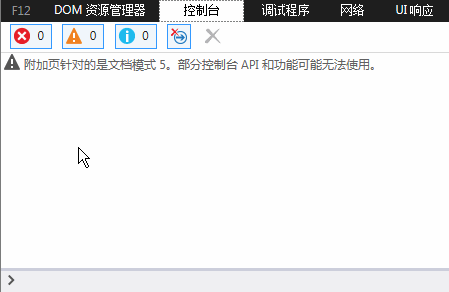
需要说明一点,这里看到的效果,并非当年的IE浏览器中看到的效果,而是在高版本IE中的效果。此外,当年貌似还没有这么高级的控制台,而alert的使用也是在真实的页面JS代码中。虽然,alert的调试方式很原始,但当时确实有它不可磨灭的价值,甚至到今天,已然有其用武之地。
2、新一代调试王者Console
随着JS在Web前端中能做的事情越来越多,责任越来越大,而地位也越来越重要。传统的alert调试方式已经渐渐不能满足前端开发的种种场景。而且alert调试方式弹出的调试信息,那个窗口着实不太美观,而且会遮挡部分页面内容,着实有些不太友好。
另一方面,alert的调试信息,必须在程序逻辑中添加类似"alert(xxxxx)"这样的语句,才能正常工作,并且alert会阻碍页面的继续渲染。这就意味着开发人员调试完成后,必须手动清除这些调试代码,实在有些麻烦。
所以,新一代的浏览器Firefox、Chrome,包括IE,都相继推出了JS调试控制台,支持使用类似"console.log(xxxx)"的形式,在控制台打印调试信息,而不直接影响页面显示。以IE为例,它看起来像这样:
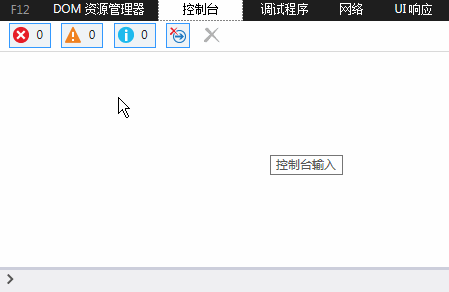
好吧,再见丑陋的alert弹出框。而以Chrome浏览器为首的后起之秀,为Console扩展了更丰富的功能:
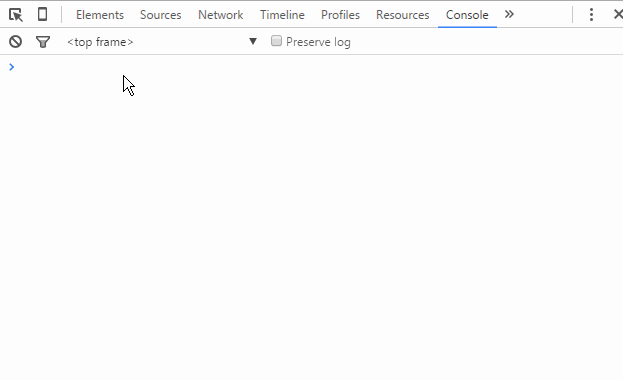
你以为这样就满足了?Chrome开发团队的想象力实在不得不让人佩服:

好了,稍微多说了一点点题外话。总之,控制台以及浏览器内置Console对象的出现,给前端开发调试带来了极大的便利。
有人会问,这样的调试代码不一样需要在调试完成后进行清理吗?
关于这个问题,如果在使用console对象之前先进性存在性验证,其实不删除也不会对业务逻辑造成破坏。当然,为了代码整洁,在调试完成后,还是应尽可能删除这些与业务逻辑无关的调试代码。
3、JS断点调试
断点,调试器的功能之一,可以让程序中断在需要的地方,从而方便其分析。也可以在一次调试中设置断点,下一次只需让程序自动运行到设置断点位置,便可在上次设置断点的位置中断下来,极大的方便了操作,同时节省了时间。——百度百科
JS断点调试,即是在浏览器开发者工具中为JS代码添加断点,让JS执行到某一特定位置停住,方便开发者对该处代码段的分析与逻辑处理。为了能够观察到断点调试的效果,我们预先随意准备一段JS代码:
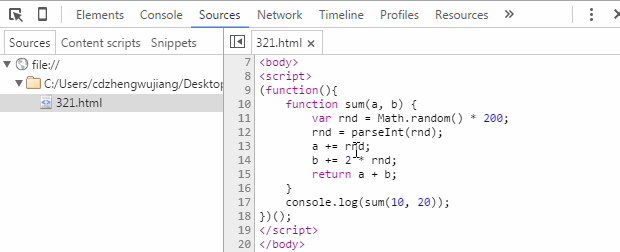
代码很简单,就是定义一个函数,传入两个数,分别加上一个乱七八糟的随机整数后,再返回两个数的总和。以Chrome开发者工具为例,我们来看一下JS断点调试的基本方法。
3.1、Sources断点
首先,测试代码中我们通过上图console的输出结果可以看出代码应该是正常运行了,但是为什么是应该呢?因为函数中加了一个随机数,而最终结果是否真的是正确的呢?这是毫无意义的猜想,但是假设我现在就是要验证一下:函数传入的两个数、被加的随机数,以及最终的总和。那么该怎么操作呢?
方法一,前面讲过最普通的,无论使用alert还是console,我们可以这么来验证:
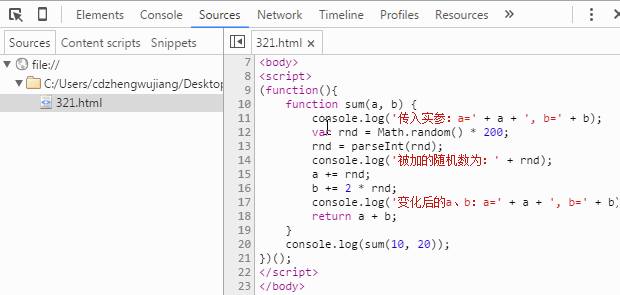
从上图发现,我们在代码中新增了三行console代码,用以打印我们关心的数据变量,而最终我们从控制台(Console面板)中的输出结果,可以很清楚的验证整个计算过程是否正常,进而达到我们题设的验证要求。
方法二,方法一的验证过程存在很明显的弊端就是,添加了很多冗余代码,接下来我们看一下使用断点进行验证,是否更加方便,先看一个如何加断点,以及断点后是什么效果:
如图,给一段代码添加断点的流程是"F12(Ctrl + Shift + I)打开开发工具"——"点击Sources菜单"——"左侧树中找到相应文件"——"点击行号列"即完成在当前行添加/删除断点操作。当断点添加完毕后,刷新页面JS执行到断点位置停住,在Sources界面会看到当前作用域中所有变量和值,只需对每个值进行验证即可完成我们题设验证要求。
那问题来了,仔细的朋友会发现当我的代码执行到断点的时候,显示的变量a和b的值是已经进行过加法运算后的,我们看不到调用sum函数时初始传入的10和20。那么该怎么办呢?这就要回过头来先学习一下断点调试的一些基础知识了。我们打开Sources面板后其实会在界面中看到如下内容,我们跟着鼠标轨迹逐一看看都是什么意思:

从左到右,各个图标表示的功能分别为:
- Pause/Resume script execution:暂停/恢复脚本执行(程序执行到下一断点停止)。
- Step over next function call:执行到下一步的函数调用(跳到下一行)。
- Step into next function call:进入当前函数。
- Step out of current function:跳出当前执行函数。
- Deactive/Active all breakpoints:关闭/开启所有断点(不会取消)。
- Pause on exceptions:异常情况自动断点设置。
到此,断点调试的功能键介绍得差不多了,接下来我们就可以一行一行去看我们的程序代码,查看每一行执行完毕之后,我们各个变量的变化情况了,如下图所示:
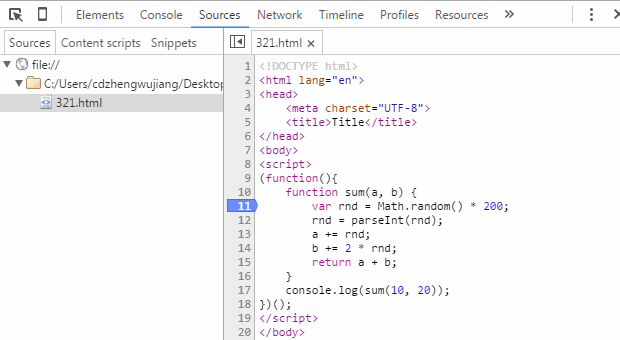
如上,我们可以看到a、b变量从最初值,到中间加上随机值,再到最后计算总和并输出最终结果的整个过程,完成题设验证要求不在话下。
其余几个功能键,我们稍微改动一下我们的测试代码,用一张gif图来演示他们的使用方法:
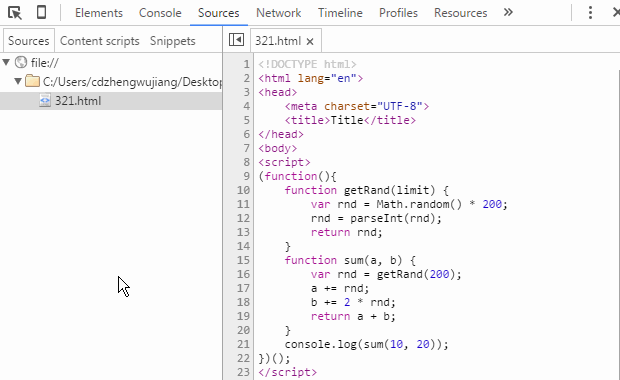
这里需要注意一点,直接在代码区打印变量值的功能是在较新版本的Chrome浏览器中才新增的功能,如果你还在使用较老版本的Chrome浏览器,可能无法直接在断点的情况下查看变量信息,此时你可以将鼠标移动到变量名上短暂停顿则会出现变量值。也可以用鼠标选中变量名称,然后右键"Add to watch"在Watch面板查看,此方法同样适用于表达式。此外,你还可以在断点情况下,切换到Console面板,直接在控制台输入变量名称,回车查看变量信息。该部分比较简单,考虑篇幅问题,不在做图演示。
3.2、Debugger断点
所谓的Debugger断点,其实是我自己给它命名的,专业术语我也不知道怎么说。具体的说就是通过在代码中添加"debugger;"语句,当代码执行到该语句的时候就会自动断点。接下去的操作就跟在Sources面板添加断点调试几乎一模一样,唯一的区别在于调试完后需要删除该语句。
既然除了设置断点的方式不一样,功能和Sources面板添加断点效果一样,那么为什么还会存在这种方式呢?我想原因应该是这样的:我们在开发中偶尔会遇到异步加载html片段(包含内嵌JS代码)的情况,而这部分JS代码在Sources树种无法找到,因此无法直接在开发工具中直接添加断点,那么如果想给异步加载的脚本添加断点,此时"debugger;"就发挥作用了。我们直接通过gif图看看他的效果:

4、DOM断点调试
DOM断点,顾名思义就是在DOM元素上添加断点,进而达到调试的目的。而在实际使用中断点的效果最终还是落地到JS逻辑之内。我们依次来看一下每一种DOM断点的具体效果。
4.1、当节点内部子节点变化时断点(Break on subtree modifications)
在前端开发越来越复杂的今天,前端JS代码越来越多,逻辑越来越复杂,一个看似简单的Web页面,通常伴随着大段大段的JS代码,涉及诸多DOM节点增、删、改的操作。难免遇到直接通过JS代码很难定位代码段的情况,而我们却可以通过开发者工具的Elements面板,快速定位到相关DOM节点,这时候通过DOM断点定位脚本就显得尤其重要了。具体我们还是通过gif演示来看一下吧:
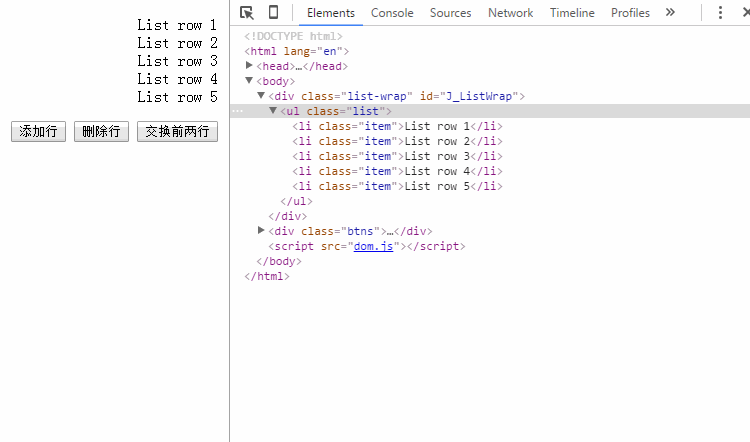
上图演示了对ul子节点(li)的增加、删除以及交换顺序操作触发断点的效果。但需要注意的是,对子节点进行属性修改和内容修改并不会触发断点。
4.2、当节点属性发生变化时断点(Break on attributes modifications)
另一方面,由于前端处理的业务逻辑越来越复杂,对一些数据的存储依赖越来越强烈,而将临时数据存储于DOM节点的(自定义)属性中,是很多情况下开发者优先选择的方式。特别是在HTML5标准增强自定义属性支持(例:dataset、data-*之类)之后,属性设置应用越来越多,因此Chrome开发者工具也提供了属性变化断点支持,其效果大致如下:
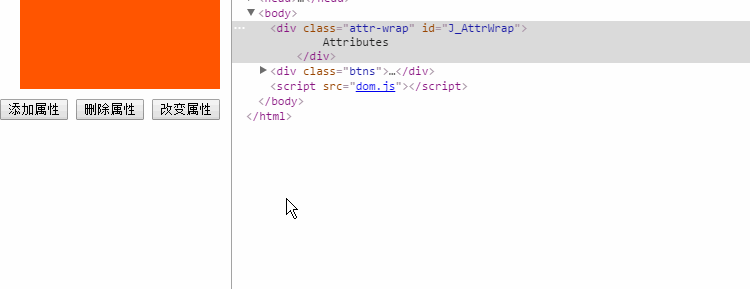
此方式同样需要注意,对子节点的属性进行任何操作也不会触发节点本身的断点。
4.3、当节点被移除时断点(Break on node removal)
这个DOM断点设置很简单,触发方式很明确——当节点被删除时。所以通常情况应该是在执行"parentNode.removeChild(childNode)"语句的时候使用此方式。此方式使用不多。
前面介绍到的基本上是我们在日常开发中经常用到的调试手段,运用得当它们也几乎能应对我们日常开发中的几乎所有问题。但是,开发者工具还考虑到了更多的情况,提供更多的断点方式,如图:
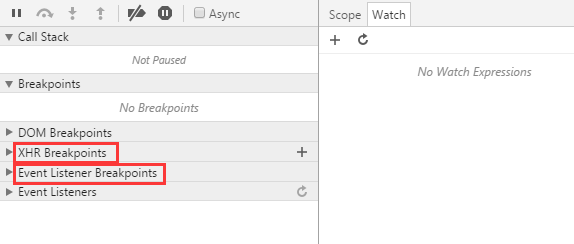
5、XHR Breakpoints
这几年前端开发发生了翻天覆地的变化,从当初的名不见经传到如今的盛极一时,Ajax驱动Web富应用,移动WebApp单页应用风生水起。这一切都离不开XMLHttpRequest对象,而"XHR Breakpoints"正是专为异步而生的断点调试功能。
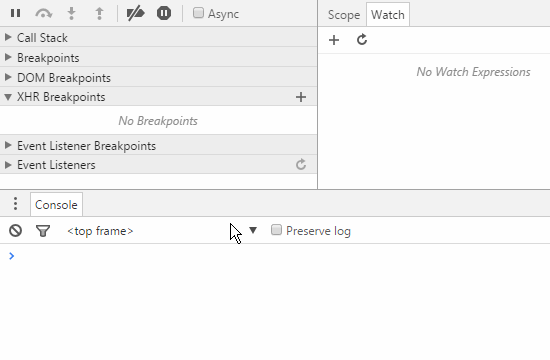
我们可以通过"XHR Breakpoints"右侧的"+"号为异步断点添加断点条件,当异步请求触发时的URL满足此条件,JS逻辑则会自动产生断点。演示动画中并没有演示到断点位置,这是因为,演示使用的是jQuery封装好的ajax方法,代码已经过压缩,看不到什么效果,而事实上XHR断点的产生位置是"xhr.send()"语句。
XHR断点的强大之处是可以自定义断点规则,这就意味着我们可以针对某一批、某一个,乃至所有异步请求进行断点设置,非常强大。但是,似乎这个功能在日常开发中用得并不多,至少我用得不多。想想原因大概有两点:其一,这类型的断点调试需求在日常业务中本身涉及不多;其二,现阶段的前端开发大多基于JS框架进行,最基本的jQuery也已经对Ajax进行了良好封装,极少有人自己封装Ajax方法,而项目为了减少代码体积,通常选择压缩后的代码库,使得XHR断点跟踪相对不那么容易了。
6、Event Listener Breakpoints
事件监听器断点,即根据事件名称进行断点设置。当事件被触发时,断点到事件绑定的位置。事件监听器断点,列出了所有页面及脚本事件,包括:鼠标、键盘、动画、定时器、XHR等等。极大的降低了事件方面业务逻辑的调试难度。
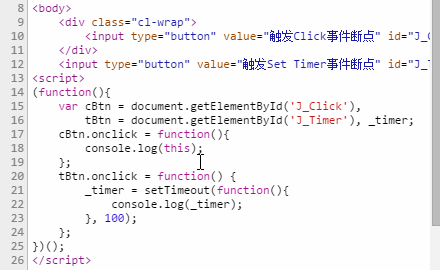
演示实例演示了当click事件被触发时和当setTimeout被设置时的断点效果。实例显示,当选中click事件断点之后,两个按钮的被点击时都触发了断点,而当setTimeout被设置时,"Set Timer"断点被触发。
调试,是在项目开发中非常重要的环节,不仅可以帮助我们快速定位问题,还能节省我们的开发时间。熟练掌握各种调试手段,定当为你的职业发展带来诸多利益,但是,在如此多的调试手段中,如何选择一个适合自己当前应用场景的,这需要经验,需要不断尝试积累。
来源:http://seejs.me/2016/03/27/jsdebugger/ 作者:郑武江